Clrtc перемычка для обнуления cmos как обнулить: [Материнская плата/Настольный ПК] Как сбросить настройки BIOS? | Официальная служба поддержки
Содержание
CLRTC на материнской плате — что это такое? (или Clear CMOS, Clear RTC)
Приветствую друзья! Сегодня материнские платы сложны — имеют много защит, например от скачка напряжения, от замыкания, перегрева..
На самой плате можно заметить не только конденсаторы, но и разные коннекторы, разьемы, слоты, переключатели… об одном таком переключателе сегодня пойдет речь.
Перемычка CLRTC CHASSIS на материнке — для чего нужна?
CLRTC CHASSIS — перемычка (джампер), предназначенный для очистки памяти CMOS, данная операция также называется обнуление. Память содержит настройки биоса, поэтому можно сказать, что перемычка позволяет сбросить настройки биоса.
Важно! Если у вас материнка Асус, тогда советую сразу посмотреть офф ссылку с информацией об CLRTC:
https://www.asus.com/ua/support/FAQ/1030210/
Джампер можно встретить на разных производителей материнок — Asus, Gigabyte, MSI, ASRock и т.д.
Сброс биоса полезен в случаях:
- Настроили так, что ПК работает нестабильно, неправильно, появились глюки, зависания и прочие лаги.

- Пытались разогнать процессор настройками биоса (например слишком завышена частота шины FSB), но в итоге разгона нет, стабильность нарушена.
- Установили на биос пароль, но после — забыли.
- Желание вернуть биос к дефолтным настройкам.
РЕКЛАМА
Другие названия перемычки
Например:
- Clear CMOS
- Clear RTC
- CRTC
- CL_CMOS
- CL_RTC
- CCMOS
Реализация на плате, принцип работы
Предупреждаю — переключать перемычки нужно только при отключенном питании блока питания. Если случайно металлический предмет (например отвертка) попадет на плату во время работающей материнке — может быть короткое замыкание. Современные материнки имеют защиту от этого, но не стоит рисковать.
Джампер может быть реализован в виде трех вариантов:
2 контакта:
В этом случае контакты просто выступают и ничем не защищены. Стоит их замкнуть на 15-20 секунд и память CMOS будет обнулена, а настройки биоса — сброшены.
3 контакта (или 4):
Если 3 контакта — тогда 1 и 2 будут уже замкнуты. Чтобы выполнить сброс, нужно перемычкой замкнуть 2 и 3. Если 4 контакта — тогда замкнуть нужно 3 и 4. В таком варианте может быть по-разному — стоит посмотреть документацию к материнской плате. Думаю что вы уже догадались, что смысл в замыкании нужных контактов на 15-20 секунд, можно немного больше для гарантии.
Вместо контактов — кнопка (обычно на платах премиум-класса):
Дорогие платы могут иметь кнопки вместо джамперов. На картинке выше название не CLRTC, а Clr CMOS — зависит от модели. В таком случае кнопку также нужно зажать на 15-20 сек.
Может быть такое, что вы не сможете найти перемычку/спец. кнопку на материнке. Альтернативный способ — просто снять батарейку (внешне напоминает монетку). Просто извлеките ее, предварительно почитав информацию в интернете об этом, хотя сложного ничего нет, и вставьте ее через пару минут.
Пример как выглядит батарейка на плате, которая отвечает за питание биоса. Благодаря чему собственно биос и способен хранить настройки. Извлечь батарейку на пару минут — и биос забудет все настройки, вернется к заводскому состоянию.
Благодаря чему собственно биос и способен хранить настройки. Извлечь батарейку на пару минут — и биос забудет все настройки, вернется к заводскому состоянию.
Важно. После сброса биоса будет сбито время и дата. В таком случае ПК может выдать сообщение при включении, точнее ошибку, что нужно сперва настроить дату/время.
Есть вариант сброса биоса через утилиту Debug, которая присутствует в составе Windows, но доступна только в 32-bit версиях, чтобы ее запустить, зажмите Win + R и напишите:
debug
Данный вариант я не рассматривал, так как по моему мнению он требует определенных навыков от юзера да и немного сложный, как мне кажется..
Материнки Intel
Здесь все не так просто — чтобы выполнить сброс BIOS, необходимо:
- Найти перемычку BIOS Configuration Jumper, он должен иметь 3 коннектора (pin).
- На двух будет перемычка.
- Необходимо ее снять, после — включить ПК.
- После загрузки Windows — выключить.
- Установить перемычку обратно.

Возможно после снятия перемычки ПК не будет загружать Windows, а выдаст сигнал/сообщение о том что биос сброшен. Тогда выключите комп через меню или в крайнем случае из розетки (хотя нежелательно). После поставьте перемычку обратно и включайте ПК.
Если не помогло, тогда:
- Установите перемычку CLRTC в положение коннекторов 2-3.
- Включите ПК.
- После прохождение проверки/теста POST биос должен открыться сам в диагностическом режиме, где вы сможете произвести сброс биоса.
- После — выключаем ПК и устанавливаем перемычку обратно в 1-2 коннекторы.
Примечание. Возможно на платах Интел может быть немного иначе — без перемычки означает что плата запустит биос в конфигурационном/диагностическом режиме. В любом случае — стоит посмотреть руководство к материнке.
Кнопки на задней панели
Некоторые платы могут содержать кнопку на задней панели, нажав которую, будет сброшен биос:
Достаточно удобно, не нужно разбирать корпус ПК, искать перемычки. Все достаточно быстро.Кнопка может быть не подписана, в таком случае лучше посмотреть в интернете на офф сайте информацию о вашей плате (либо почитать инструкцию).
Все достаточно быстро.Кнопка может быть не подписана, в таком случае лучше посмотреть в интернете на офф сайте информацию о вашей плате (либо почитать инструкцию).
Заключение
Сегодня выяснили:
- CLRTC на материнской плате — перемычка, джампер, предназначенный для обнуления памяти CMOS, которая питает биос. После того как биос остается без питания — он сбрасывается до заводского состояния. Может называться по-другому, например Clear CMOS, Clear RTC, CLRTC CHASSIS.
- В зависимости от платы, фирмы и ценовой категории — перемычка может быть разной: 2 штекера, 3 или даже 4. Либо в виде кнопки на плате или на задней стороне компьютерного корпуса (вернее на плате, там где разьем монитора, сетевого кабеля и т.д.).
Надеюсь информация была полезной. Удачи и добра!
назад к будущей стабильности системы :: SYL.ru
Нюдовый маникюр после 50: как добавить ему изюминку
Современный вариант волосам не вредит: перманентная завивка вернулась в моду
Короткие ногти: модные идеи маникюра на весну-лето для женщин 50+
Какое платье сделает нас королевой: выбираем длину по возрасту
Мелирование, которое не испортит волосы: лучшие виды
Волосы под контролем: прически с собранными локонами на весну-лето
Цветочный нейл-арт: самый модный дизайн маникюра на конец весны
Какой маникюр, кроме полностью черного, отвечает тренду на стиль мягкая готика
Хотите убрать лишний жирок с живота? Какие привычки за завтраком помогут в этом
Минеральная соль и музыка: расслабляемся в своей ванне лучше, чем в спа-салоне
Автор Павел Николаев
Базовая система ввода/вывода — это микропрограммная среда, посредством которой пользователь может вносить изменения в работу компьютера. Позабытый пароль доступа в BIOS систему, неудачные попытки оптимизировать ПК или неспособность компьютера благополучно загрузить ОС после проведенной модернизации вычислительного устройства — ситуации, которые так или иначе потребуют разрешения вопроса «Как сбросить БИОС?». Если вы, уважаемый читатель, столкнулись с такого рода проблемой и не знаете, как это сделать и что, где нажимать — читайте эту статью и вникайте в пошаговые инструкции.
Позабытый пароль доступа в BIOS систему, неудачные попытки оптимизировать ПК или неспособность компьютера благополучно загрузить ОС после проведенной модернизации вычислительного устройства — ситуации, которые так или иначе потребуют разрешения вопроса «Как сбросить БИОС?». Если вы, уважаемый читатель, столкнулись с такого рода проблемой и не знаете, как это сделать и что, где нажимать — читайте эту статью и вникайте в пошаговые инструкции.
Способ №1: Обнуление БИОС-настроек до заводских через сервисное меню
Несмотря на некоторые различия базовых систем ввода/вывода (БСВВ), вход в интерфейс микропрограммы осуществляется по одному и тому же сценарию: при включении компьютера несколько раз нажимается определенная клавиша на клавиатуре. На первом этапе реализуемого проекта «Как сбросить БИОС» необходимо знать, какая именно кнопка открывает доступ в BIOS-меню.
Шаг первый: Вход в БСВВ
- При запуске ПК в верхней части монитора (справа либо в левой области экрана) отображается информация об изготовителе базовой системы — это первое, на что следует обратить внимание.

- В своем большинстве производители БИОС-микропрограмм придерживаются некоего единого стандарта: функциональной кнопкой входа служит клавиша DELITE или F2.
- В то время, когда система проходит процесс инициализации (режим «POST»), в самом низу дисплея отображается служебная строка «Press …for BIOS setup «, где «…» символ, который нужно задействовать до того, как ПК перейдет к непосредственной загрузке ОС.
Если ваш вопрос касается конкретного типа вычислительной техники: «Как сбросить БИОС на ноутбуке?», то процесс входа в БСВВ практически идентичен вышеописанному сценарию действий.
Шаг второй: Производим откат к заводским параметрам
- Различные версии базовых систем от конкурирующих производителей могут отличаться не только оболочкой (графически отображенный интерфейс программы), но и названиями опциональных разделов.
- Однако в большинстве случаев, перейдя по вкладке EXIT, которая находится обычно на последнем месте навигационной панели, пользователь может воспользоваться одним из вариантов сброса: Factory Default, Load Optimized Defaults и др.

- После активации указанного пункта необходимо подтвердить ваши действия — Yes.
- Последует процесс перезагрузки и компьютер вернется к настройкам по умолчанию.
Способ №2: Как сбросить БИОС, если доступ запаролен?
Допустим, вы приобрели ПК с рук, а позже обнаружили, что ввиду установленного защитного кода возможности зайти в BIOS попросту нет. В таком случае без отвертки вам не обойтись. Ко всему прочему нужно быть предельно внимательным при выполнении нижеуказанных действий. Так как, несмотря на ничтожную вероятность что-либо повредить, осторожность никогда не будет лишней. Особенно когда дело касается электроники.
Вариант для стационарного компьютера
- Обесточьте ПК.
- Вскройте защитный кожух и вытащите батарейку CMOS из специального гнезда держателя.
- Нажмите кнопку «вкл» на системном блоке и в течение 10-15 секунд удерживайте ее.
- Установите АКБ-элемент и защитную крышку на свои места.
- Подключите системный блок к электросети и нажмите кнопку «вкл».

Вариант для портативных лэптопов
Чтобы получить практический ответ на вопрос: «Как сбросить БИОС на ноутбуке?» и к тому же путем изъятия батареи, прежде нужно ознакомиться с технической документацией вашего девайса. Так как CMOS-энергоэлемент в компактных компьютерах часто установлен, прямо скажем, в недоступном месте. В таком случае демонтажа корпусной части девайса просто не удастся избежать, а это определенный риск… При благоприятном расположении CMOS-батарейки достаточно снять защитную крышку с отсека, где установлена оперативная память лэптопа, и повторить вышеописанный 10-15-секундный энергетический тайм-аут.
Способ №3: Как сбросить БИОС перемычкой CLRTC
Как правило, возле батарейки CMOS находится специальный трехштырьковый разъем. Перемычка установлена в первом положении. Если замкнуть средний и последний контакт — произойдет очистка CMOS-памяти, то есть сброс BIOS-настроек до заводских параметров. Если возле батареи вы не обнаружили такого разъема, внимательно осмотрите материнскую плату. Маркировка: CCMOS или Clear CMOS, а также Clear RTC и CRTC — это и есть обозначение контактов для сброса. В некоторых моделях системных плат штырьковых гнезд просто не предусмотрено, в таких случаях необходимо замкнуть указанные контакты на 10-25 секунд. Хай-энд класс устройств снабжается специальной мини-кнопкой с упомянутой выше маркировкой, процесс очистки активируется посредством ее нажатия. По сути, данное действие и является ответом на вопрос: «Как сбросить БИОС?».
Маркировка: CCMOS или Clear CMOS, а также Clear RTC и CRTC — это и есть обозначение контактов для сброса. В некоторых моделях системных плат штырьковых гнезд просто не предусмотрено, в таких случаях необходимо замкнуть указанные контакты на 10-25 секунд. Хай-энд класс устройств снабжается специальной мини-кнопкой с упомянутой выше маркировкой, процесс очистки активируется посредством ее нажатия. По сути, данное действие и является ответом на вопрос: «Как сбросить БИОС?».
Способ №4: Без нарушения условий гарантии
Допустим, вы забыли пароль входа в BIOS-меню, а пломбы на системном блоке неоднозначно напоминают, что вы не имеете права вскрывать недавно приобретенный системный блок. В общем, к батарейке CMOS доступ закрыт… Последнее, кстати, может быть и «портативной проблемой» (конструктивные особенности лэптоп-сборки). Затруднение «Как сбросить БИОС на ноутбуке Asus», а именно данный производитель «любит прятать» CMOS-батарею в корпусных недрах девайса, можно разрешить, воспользовавшись служебной Windows-утилитой Debug.
- Нажмите сочетание клавиш Win+R.
- В чекбоксе «Выполнить» введите cmd.
- После того как откроется командное окно, пропишите debug.exe.
- Если у вас AWARD или AMI BIOS — после запуска утилиты введите значения:
— О 70 17.
— О 73 17.
— Q.
- В случае когда на вашей машине установлен Phoenix БИОС, то:
— O 70 FF.
— O71FF.
— Q.
В качестве важного дополнения к способу №4: Хард-ресет
В Asus-ноутбуках под оперативной памятью расположены две контактные точки с обозначением JCMOS.
- Вытащите планки ОЗУ и демонтируйте жесткий диск.
- После того как вы полностью обесточите лэптоп (обязательно снимите АКБ!), металлическим предметом замкните указанные точки и в таком положении подключите зарядное устройство.
- После нажмите кнопку Power.
- Через 20 секунд разомкните контакты.
- Длительным нажатием клавиши Power отключите ноутбук.
- Отсоедините зарядку.
- После сборки ваш лэптоп станет работать как новенький!
В заключение
Пожалуй, с основными способами возврата рабочих параметров базовой системе вы ознакомились. И если со стационарными ПК дело более-менее прояснилось, то вопрос: «Как сбросить БИОС на ноутбуке HP?» и ему подобные будут возникать ввиду особо трепетного подхода разработчиков к моментам «Наша продукция самая уникальная», а посему, простите, вход в БИОС через кнопку «тумба-юмба». Безусловно, это шутка. А что касается HP-модификаций, то сброс производится в рабочей среде BIOS через вкладку EXIT. До батареи CMOS также не добраться, а вот Hard Reset предусмотрен.
И если со стационарными ПК дело более-менее прояснилось, то вопрос: «Как сбросить БИОС на ноутбуке HP?» и ему подобные будут возникать ввиду особо трепетного подхода разработчиков к моментам «Наша продукция самая уникальная», а посему, простите, вход в БИОС через кнопку «тумба-юмба». Безусловно, это шутка. А что касается HP-модификаций, то сброс производится в рабочей среде BIOS через вкладку EXIT. До батареи CMOS также не добраться, а вот Hard Reset предусмотрен.
- Как и в случае с Asus-моделью — обесточьте ноутбук.
- Зажмите на 20-30 секунд кнопку «вкл», затем отпустите ее.
- Подсоедините аккумулятор.
Как вы понимаете, сложности со сбросом БИОСа наблюдаются только у портативных девайсов. Стационарные модификации менее привередливы. Всего вам доброго и стабильной работоспособности вашему вычислительному устройству!
Похожие статьи
- Как обнулить БИОС: несколько самых распространенных методов
- Быстрый сброс пароля администратора Windows 7
- Phoenix Bios: настройки параметров
- Как снять пароль с компьютера — основные методы
- Как сбросить настройки на «Андроиде» до заводских: пошаговая инструкция
- Батарейка для материнской платы.
 Батарейка для BIOS материнской платы
Батарейка для BIOS материнской платы - Как вернуть ноутбук к заводским настройкам? Инструкция по восстановлению заводских настроек
Также читайте
Как очистить CMOS на материнской плате ASUS | Small Business
Если ваш служебный или домашний компьютер отказывается запускаться, особенно после изменения каких-либо основных параметров загрузки или обновления микропрограммы, вам может потребоваться сброс настроек в базовой системе ввода-вывода или BIOS . Иногда вы можете сделать это с помощью подсказки меню при запуске компьютера, но если даже это недоступно, вам может потребоваться сбросить небольшой раздел памяти, известный как КМОП. Вы можете сбросить CMOS на материнской плате ASUS , соединив определенные контакты на материнской плате.
Понимание BIOS и CMOS
Большинство современных компьютеров имеют так называемую базовую систему ввода-вывода , или BIOS, , которая загружается даже раньше таких операционных систем, как macOS, Linux 9000 4 или Windows . BIOS помогает центральному процессору компьютера обмениваться данными с памятью, жесткими дисками и другими установленными устройствами и отслеживает основные данные, такие как системное время и параметры загрузки.
Он хранит эти данные в небольшой области памяти, обычно называемой КМОП , для комплементарного оксида металла и полупроводника , технология, часто используемая для создания этой области памяти. Иногда его также называют RTC , для часов реального времени , так как он также хранит данные о том, который сейчас час, даже когда компьютер выключен. В общем, его также можно назвать NVRAM , для энергонезависимой оперативной памяти, ссылаясь на то, что он не меняется при перезагрузке системы. На Mac, его иногда называют параметр оперативной памяти, или PRAM.
На Mac, его иногда называют параметр оперативной памяти, или PRAM.
Устранение проблем с BIOS
Если некоторые из ваших настроек BIOS неверны, вы часто можете исправить их, войдя в меню настройки BIOS во время загрузки компьютера. Это позволит вам изменить порядок, в котором ваш компьютер ищет устройства для загрузки операционной системы, что может быть полезно, если вы хотите загрузиться с DVD или USB-накопителя вместо жесткого диска, а также обновить настройки, связанные с установленными устройства и даже дату и время.
Когда ваш компьютер запускается, ищите приглашение нажать определенную клавишу, например, F2, F8 или Удалить, для загрузки меню настройки BIOS . Если вы не видите такой подсказки, проверьте документацию по вашей системе. Если вы не понимаете настройку, обратитесь за помощью, обратитесь к производителю или другому специалисту. Записывайте изменения, которые вы вносите, и не вносите изменения наугад, так как у вас могут возникнуть проблемы с повторным запуском компьютера. 9Сброс CMOS на материнских платах ASUS знать, или меню BIOS не загрузится, вам может потребоваться сбросить память CMOS . На материнской плате ASUS это технический процесс, требующий открытия компьютера. Если вы не разбираетесь в инструментах и электронике, вы можете обратиться за помощью или отдать компьютер на профессиональное обслуживание.
Записывайте изменения, которые вы вносите, и не вносите изменения наугад, так как у вас могут возникнуть проблемы с повторным запуском компьютера. 9Сброс CMOS на материнских платах ASUS знать, или меню BIOS не загрузится, вам может потребоваться сбросить память CMOS . На материнской плате ASUS это технический процесс, требующий открытия компьютера. Если вы не разбираетесь в инструментах и электронике, вы можете обратиться за помощью или отдать компьютер на профессиональное обслуживание.
Выключите компьютер и отключите его от сети. Откройте корпус вашего компьютера с помощью отвертки, обращая внимание на то, какие винты куда входят. Найдите материнскую плату вашего компьютера и найдите перемычку CLRTC, набор из двух контактов на материнской плате. Аббревиатура перемычки материнской платы ASUS CLRTC означает «очистить часы реального времени», , поскольку она используется для очистки RTC или 90. 003 КМОП.
003 КМОП.
Затем с помощью отвертки, проволоки или другого металлического проводника соедините два контакта. Убедитесь, что проводник не касается других компонентов или вас. Подключите компьютер и включите его. CMOS должны быть сброшены, и вы сможете удерживать соответствующую клавишу, чтобы войти в меню BIOS и ввести новые настройки.
Когда вы закончите, выключите и отсоедините компьютер от сети. Удалите проводник и соберите компьютер обратно. Запустите его нормально.
Извлечение батареи
Если перемычка CLRTC не сбрасывает CMOS , попробуйте извлечь батарею, которая обычно представляет собой круглую батарею, похожую на батарейку для часов. Выключите и отключите компьютер от сети, откройте его и извлеките аккумулятор. Снова подключите контакты перемычки.
Загрузите компьютер и убедитесь, что вы можете войти в меню BIOS , указывающее, что CMOS очищена. Затем выключите его, снова подключите аккумулятор и закройте корпус. Загрузите компьютер, используйте меню BIOS для установки соответствующих параметров и используйте компьютер в обычном режиме.
Затем выключите его, снова подключите аккумулятор и закройте корпус. Загрузите компьютер, используйте меню BIOS для установки соответствующих параметров и используйте компьютер в обычном режиме.
Если этот процесс не помогает, обратитесь за помощью по телефону ASUS или к производителю компьютера.
Как сбросить CMOS на ПК
Введение в сброс CMOS
Сброс CMOS — важный шаг при устранении неполадок компьютера.
Самый простой способ сбросить CMOS — отключить питание примерно на 10–15 минут, а затем снова включить.
Если это не сработает, попробуйте извлечь аккумулятор из материнской платы примерно на 5-10 минут, прежде чем вставлять его обратно.
И если ни один из этих шагов не работает, следуйте инструкциям ниже.
Как сбросить CMOS на ПК
Сбросить CMOS на ПК не так сложно, как может показаться. Это можно сделать с помощью всего двух соединительных кабелей и источника питания.
Первым шагом к сбросу CMOS является определение места расположения батареи для часов материнской платы, которая обычно находится рядом с другими компонентами компьютера или прикреплена к ним.
Вам понадобится небольшая отвертка с крестообразным шлицем, чтобы извлечь эту батарею из корпуса.
Затем вам нужно будет подключить один из ваших соединительных кабелей к каждому из этих контактов (1 и 2), которые видны с обеих сторон разъема этой батареи; вы также должны убедиться, что они ориентированы правильно: контакт 1 входит в контакт 1, а контакт 2 входит в контакт 2. поставки, которые в настоящее время не используются.
После того, как вы все настроили, вы можете подключить блок питания и включить компьютер.
Через несколько секунд на экране должно появиться сообщение о сбросе CMOS, которое будет означать, что процесс прошел успешно.
Затем можно удалить соединительные кабели, поместить аккумулятор обратно в корпус и закрутить его на место.
Как всегда, обязательно обратитесь к руководству по материнской плате вашего ПК, если вы не уверены, где расположены эти контакты или какие из них использовать для сброса CMOS.
И если у вас все еще возникают проблемы, не стесняйтесь обращаться за помощью к специалисту по компьютерам.
О чем говорится в этом руководстве:
– Что такое CMOS и зачем ее сбрасывать
– Как определить, требуется ли вашему ПК сброс CMOS сброс CMOS на вашем ПК
– Что делать, если сброс CMOS не работает
Обучающее видео – Сброс CMOS
Что такое CMOS и зачем его нужно сбрасывать?
CMOS — это аббревиатура от Complementary Metal-Oxide Semiconductor.
Это тип полупроводника, который используется в интегральных схемах.
Чипы CMOS используются в различных электронных устройствах, включая компьютеры.
Чип CMOS содержит настройки BIOS для компьютера.
Эти настройки включают время, дату и другие основные настройки.
При включении компьютера BIOS считывает информацию с микросхемы CMOS и соответствующим образом настраивает систему.
Если что-то пойдет не так с настройками BIOS, может потребоваться сброс CMOS.
Это можно сделать, войдя в утилиту настройки CMOS и загрузив настройки по умолчанию.
Вы также можете сбросить CMOS, удалив батарею из материнской платы.
В любом случае обязательно запишите текущие настройки BIOS, чтобы их можно было восстановить позже.
В противном случае вам, возможно, придется заново настраивать их с нуля.
Как определить, нуждается ли ваш ПК в сбросе CMOS
Лучший способ определить, нуждается ли ваш ПК в сбросе CMOS, — проверить системную дату и время. Если они не точны, то вашему ПК может потребоваться сброс CMOS.
Еще один способ проверить, не разряжена ли батарея CMOS. Если батарея разряжена, возможно, она не обеспечивает достаточную мощность микросхемы CMOS, что может вызвать проблемы с настройками BIOS.
Действия по сбросу CMOS на ПК
Чтобы сбросить CMOS на ПК, необходимо выполнить несколько шагов.
Во-первых, убедитесь, что ваш компьютер выключен. Затем вы можете отключить шнур питания от компьютера и извлечь аккумулятор.
Через несколько минут можно снова вставить аккумулятор и снова подключить шнур питания.
Затем вы можете включить компьютер и снова попробовать сбросить CMOS.
Если это не сработает, вы можете попробовать использовать перемычки для сброса CMOS.
Что делать, если сброс CMOS не работает
Если сброс CMOS не работает, возможно, проблема в батарее CMOS.
Откройте корпус компьютера и найдите батарею, чтобы заменить батарею CMOS.
Батарея CMOS — это небольшая батарея серебристого цвета, которая обычно располагается рядом с процессором.
Отсоедините старую батарею и замените ее новой. Убедитесь, что новая батарея подключена неправильно.
Как сбросить перемычку CMOS
Сброс перемычки CMOS — это способ сбросить CMOS вашего компьютера.
Это очистит все ваши настройки BIOS и восстановит их значения по умолчанию.
Для этого вам нужно найти перемычку CMOS на материнской плате.
Расположение перемычки CMOS варьируется от материнской платы к материнской плате, поэтому вам необходимо обратиться к руководству по материнской плате за инструкциями о том, как получить к ней доступ.
Найдя его, используйте небольшой предмет, например ручку или скрепку, чтобы закоротить два контакта.
Подождите несколько секунд, затем отпустите перемычку.
Ваш компьютер должен перезагрузиться, и все настройки BIOS будут восстановлены до значений по умолчанию.
Если у вас возникли проблемы с доступом к BIOS, это может быть полезным шагом по устранению неполадок.
Как очистить CMOS без перемычки
Существует несколько способов очистки CMOS без использования перемычки.
Один из способов — закоротить отверткой два контакта на материнской плате, которые очищают CMOS.
Другой способ — использовать держатель батареи с кнопкой для очистки CMOS.
Наконец, вы можете использовать USB-накопитель для очистки CMOS.
Каждый из этих методов описан ниже.
Очистка CMOS без перемычки
Для очистки CMOS без перемычки вам понадобится отвертка и два штифта.
Две булавки могут быть любым металлическим предметом, например скрепкой. Найдите контакты очистки CMOS на материнской плате.
Обычно они находятся рядом с батареей.
С помощью отвертки закоротите два контакта.
Это приведет к очистке CMOS и сбросу настроек BIOS.
Очистка CMOS с помощью кнопки
Для очистки CMOS с помощью кнопки вам понадобится держатель батареи и кнопка.
Держатель батареи можно найти в большинстве магазинов электроники.
Держатель будет иметь два металлических штифта, которые вам нужно будет закоротить вместе с отверткой.
Кнопка используется для активации держателя.
После активации держателя он закорачивает два контакта и очищает CMOS.
Очистка CMOS с помощью USB-накопителя
Для очистки CMOS с помощью USB-накопителя вам потребуется USB-накопитель и компьютер. Компьютер должен иметь возможность загружаться с USB-накопителя.
Загрузите утилиту сброса CMOS с веб-сайта производителя материнской платы. Запишите утилиту на компакт-диск или скопируйте ее на USB-накопитель.
Перезагрузите компьютер и загрузитесь с компакт-диска или USB-накопителя. Утилита очистит CMOS и сбросит настройки BIOS.
Каждый из этих способов очистки CMOS без использования перемычки прост и удобен в использовании.
Это отличный способ сбросить настройки BIOS, если у вас возникли проблемы с компьютером.
Часто задаваемые вопросы:
Что такое CMOS?
Как обсуждалось выше, CMOS (комплементарная металл-оксид-полупроводник) — это микросхема, в которой хранятся настройки BIOS для вашего компьютера.
При запуске компьютера BIOS считывает информацию с микросхемы CMOS, чтобы определить способ загрузки системы.
Если в чипе CMOS есть какие-либо ошибки, это может привести к тому, что ваш компьютер не запустится правильно.
Для сброса CMOS на вашем компьютере вы можете использовать перемычку или программную утилиту.
Если вы используете перемычку, вам нужно найти перемычку на материнской плате и закрыть ее на несколько секунд.
Если вы используете служебную программу, вам необходимо загрузить и запустить ее на своем компьютере.
Можно ли очистить CMOS отверткой?
Очистка CMOS с помощью отвертки — это быстрый и простой способ сбросить настройки BIOS на вашем компьютере.
Для этого вам понадобится отвертка и два металлических штифта.
Найдите чистые контакты CMOS на материнской плате и замкните их отверткой.
Это приведет к очистке CMOS и сбросу настроек BIOS.
Нужно ли отключать компьютер от сети, чтобы сбросить CMOS?
Если у вас возникли проблемы с вашим ПК, например, он не запускается должным образом, вам может потребоваться сбросить CMOS.




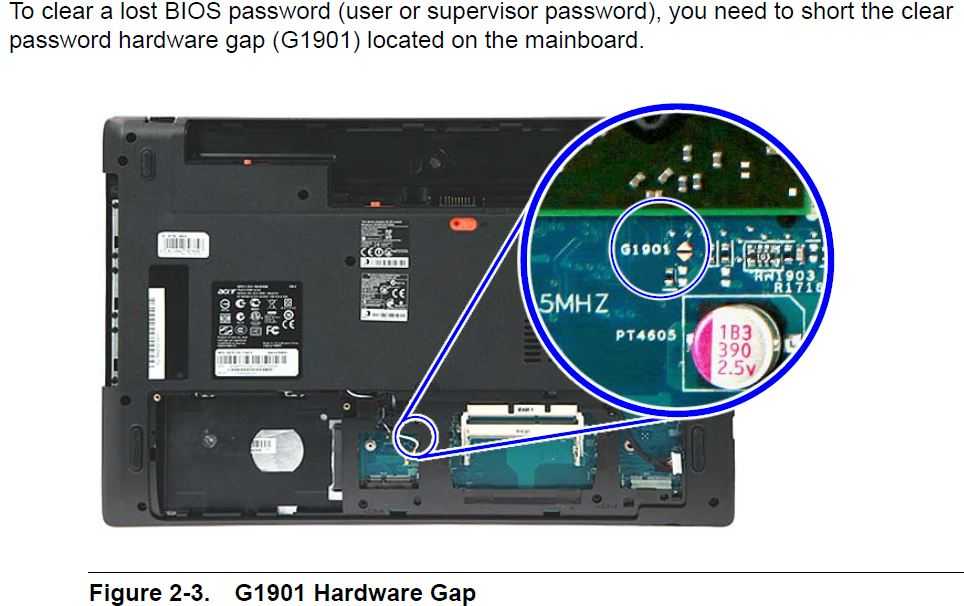

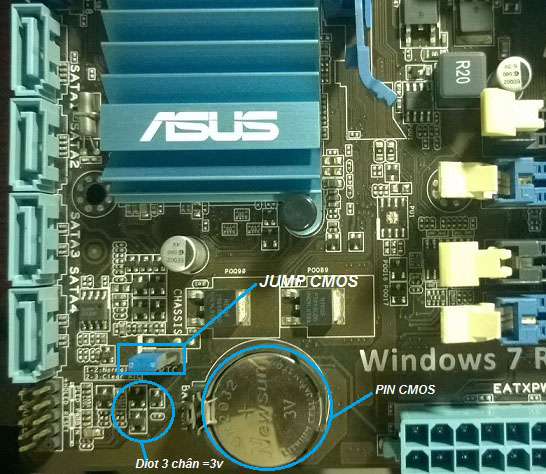 Батарейка для BIOS материнской платы
Батарейка для BIOS материнской платы
